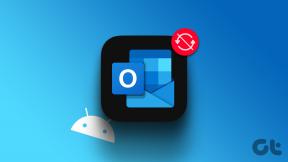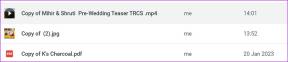Как записать аудио Discord с помощью OBS — TechCult
Разное / / May 16, 2023
Запись звука из Discord с помощью OBS проста и эффективна. Всего за несколько шагов вы сможете записывать высококачественный звук из ваших разговоров в Discord. Это руководство проведет вас через весь процесс, позволяя без труда создавать контент или сохранять важные разговоры.
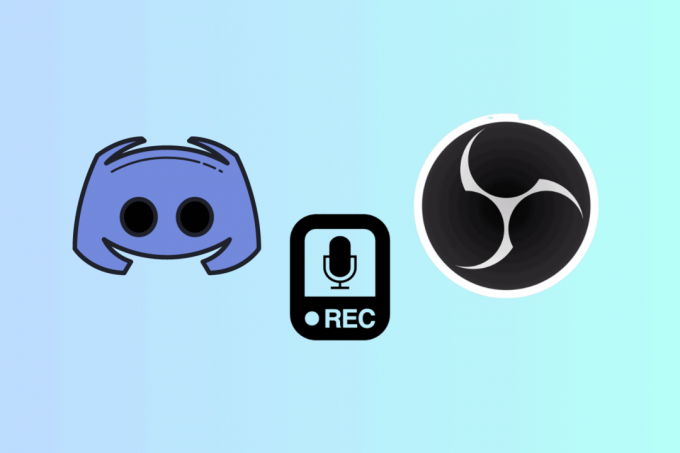
Оглавление
Как записать аудио Discord с помощью OBS
Есть несколько причин для записи Раздор аудио с ОБС. Это может быть удобно для создания подкастов, потоковой передачи или архивирования важных разговоров. OBS предоставляет расширенные инструменты и опции, улучшающие качество звука ваших записей.
Как записать Discord Audio с помощью OBS в Windows
Запишите кристально чистый звук Discord в Windows с помощью OBS, выполнив шаги, указанные ниже.
1. Установите OBS на свой компьютер и нажмите кнопку Плюс значок в Источники раздел в нижней части экрана.
2. Из списка выберите Захват аудиовыхода.
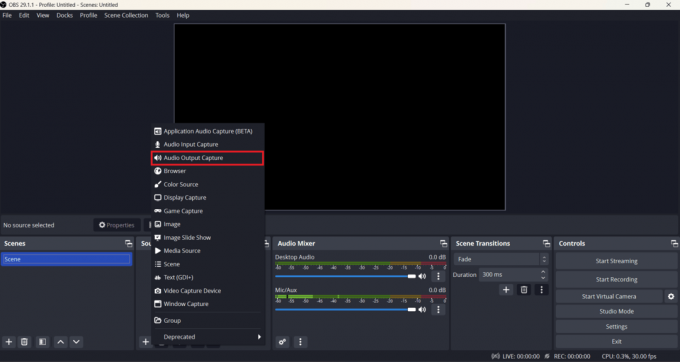
3. Дайте имя к вашему источнику звука и нажмите ХОРОШО. Убедитесь, что Сделать источник видимым флажок установлен.
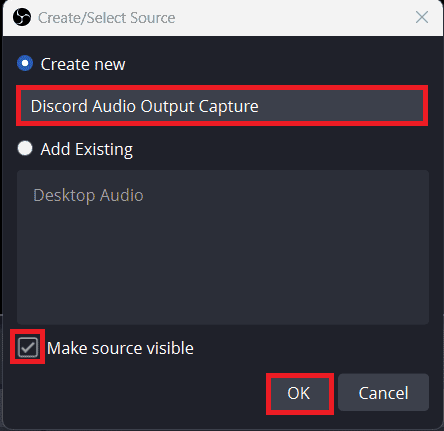
4. Выберите свой устройство вывода звука из выпадающего списка, а затем нажмите ХОРОШО.
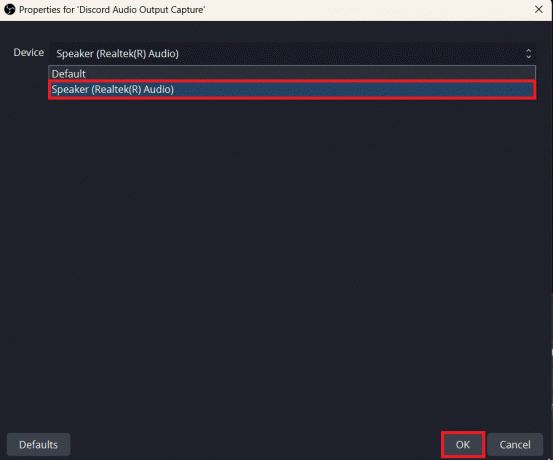
5. Из Элементы управления раздел, расположенный в правом нижнем углу экрана, нажмите кнопку Опция «Начать запись».
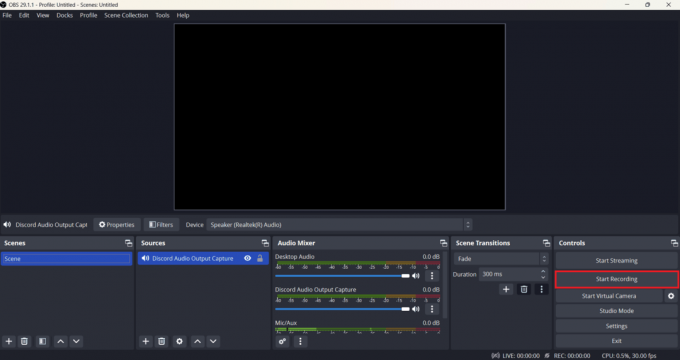
6. Нажать на Файл на панели навигации и в раскрывающемся списке выберите Показать записи чтобы найти ваши записи.
Читайте также:Исправить ошибку установки OBS в Windows 10
Как записать звук Discord в Streamlabs OBS
Узнайте, как записывать звук Discord в Streamlabs OBS и повысить уровень своей игры в прямом эфире. Вот шаги, которые вы должны выполнить.
1. Запустите Discord на своем ПК, перейдите в Настройки в левом нижнем углу экрана и нажмите на Голос и видео.
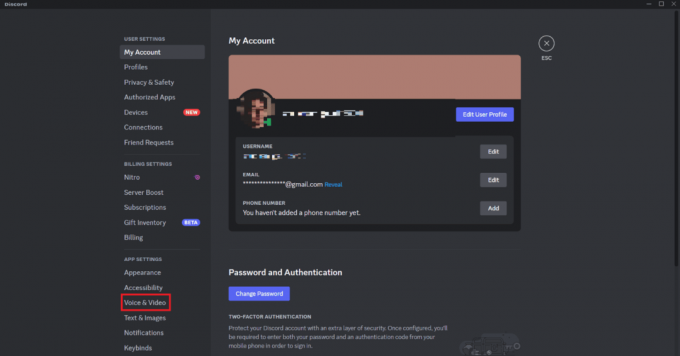
2. Теперь выберите нужный вариант в Устройство вывода раздел.
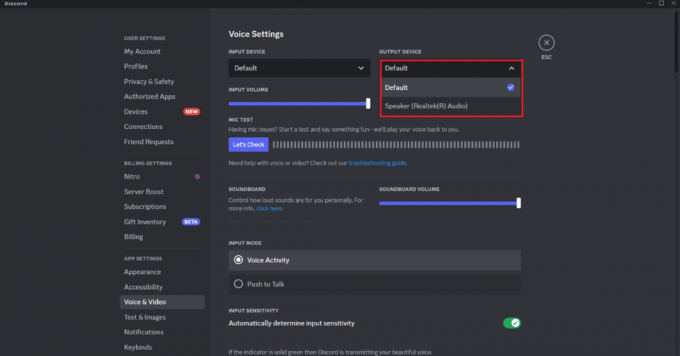
3. Откройте Streamlabs на своем ПК и перейдите к Настройки.
4. На левой панели выберите Аудио а затем нажмите на Настольное аудиоустройство 1. Здесь выберите тот же устройство вывода вы выбрали для Discord.
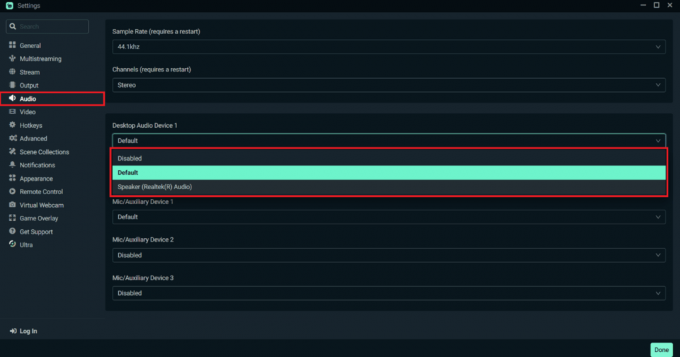
Discord Audio теперь будет записываться Streamlabs OBS.
Читайте также: Как исправить, что OBS не записывает звук игры
Как записать Discord Audio с помощью OBS на Android
OBS не работает на телефонах Android, поэтому для записи звука Discord вам необходимо использовать приложение для записи голоса. Не существует универсального приложения для Android, и инструкции различаются. Возможно, у вас уже есть этот инструмент или вам нужно загрузить его из Google Play Store.
Это все люди! запись звука Discord с помощью OBS — это простой процесс, требующий некоторых изменений в настройках. Вы можете записывать высококачественный звук из разговоров в Discord и сохранять его для последующего использования. Итак, попробуйте эти шаги и улучшите свою игру по созданию контента. Вы можете использовать раздел комментариев ниже, чтобы оставить свои запросы.

Алекс Крейг
Алексом движет страсть к технологиям и игровому контенту. Играя в новейшие видеоигры, следя за последними техническими новостями или занимаясь с другими единомышленниками в Интернете, любовь Алекса к технологиям и играм очевидна во всем, что он делает.
Алексом движет страсть к технологиям и игровому контенту. Играя в новейшие видеоигры, следя за последними техническими новостями или занимаясь с другими единомышленниками в Интернете, любовь Алекса к технологиям и играм очевидна во всем, что он делает.